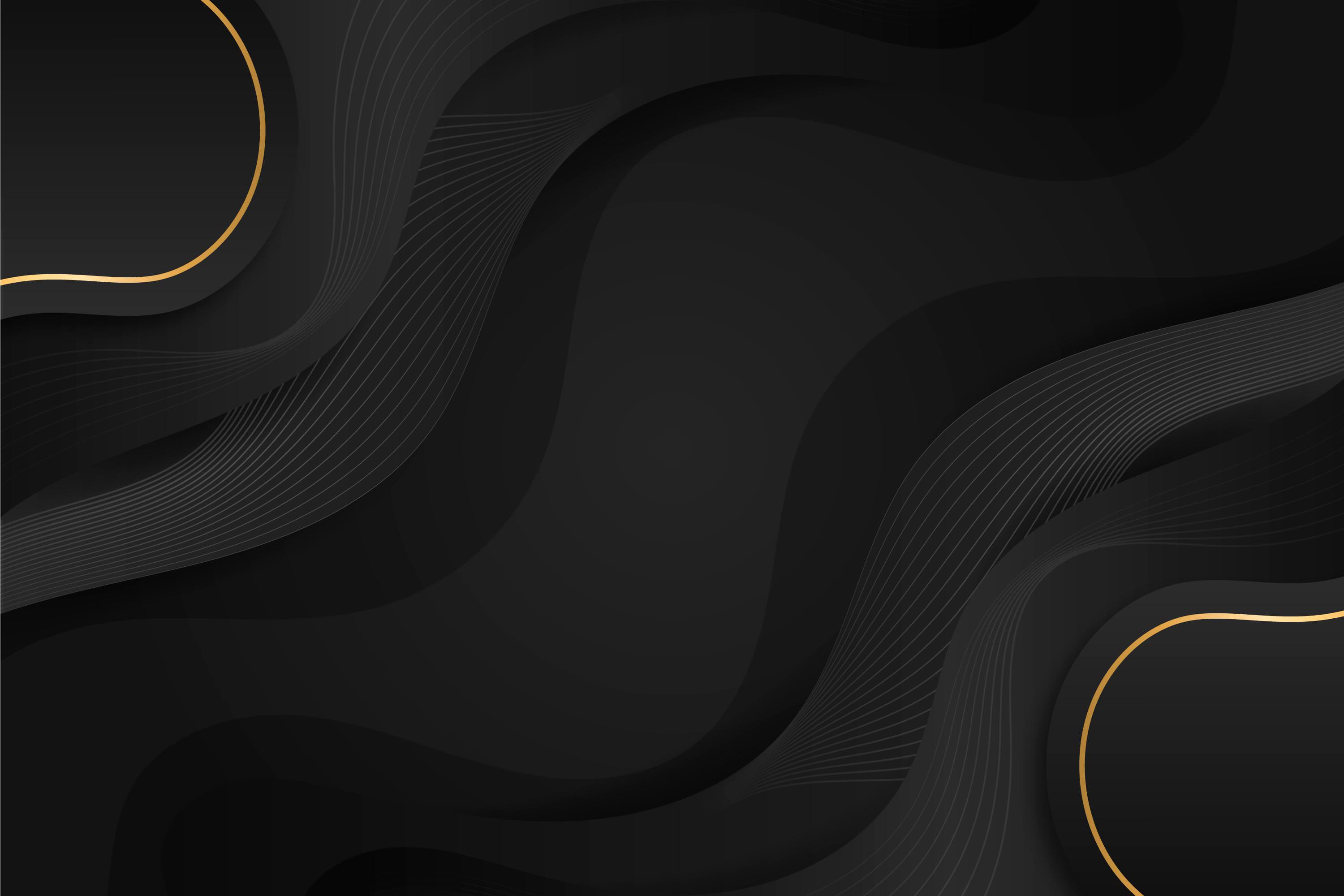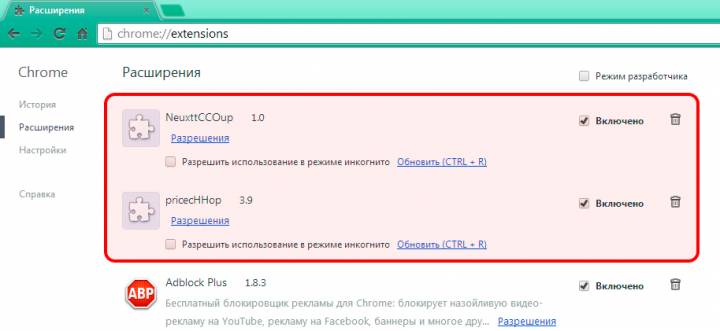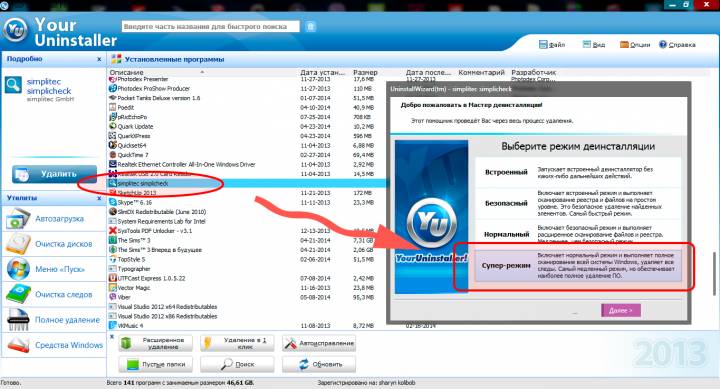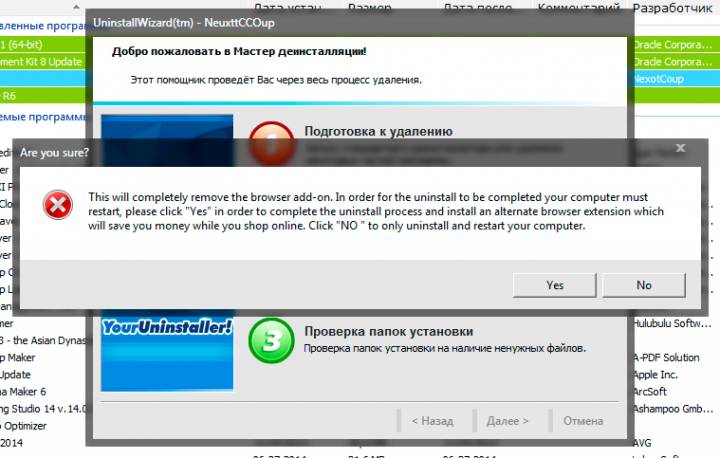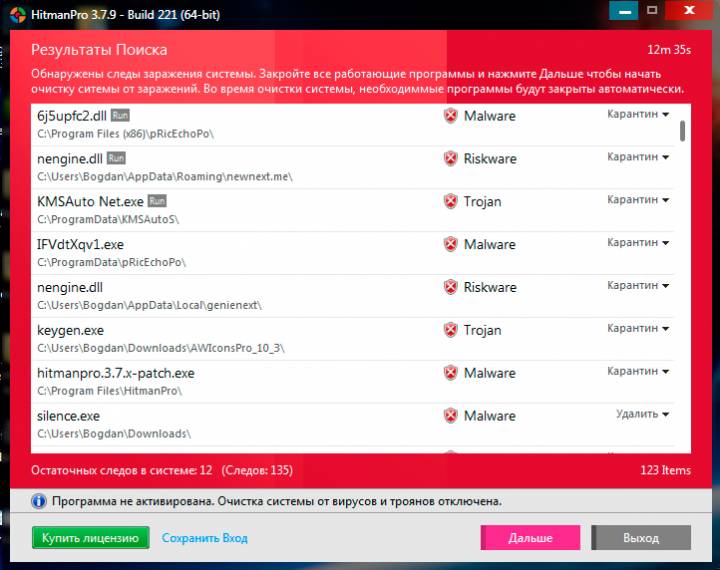13:12:32 Как бороться с вирусом pricecHHop и подобными |
История проста — хотел скачать платную тему за бесплатно, а в результате нахватался вирусов. Поэтому хочу поделиться своим опытом, как бороться с pricecHHop — заразой, которая не боится Касперского (потому что он ее не опознает), которую не блокирует AdBlock (потому что этот вирус умеет обходить защиту AdBlock), и которая пихает свою рекламу на все сайты (см. скриншот выше). Надеюсь моя инструкция поможет удалить подобные вирусы, которые пихают свою рекламу в ваш браузер (например, всплывающие слева сообщения Вконтакте от якобы друзей). Разведка ситуацииПервым делом я перешел по ссылке «Ads by pricecHHop», чтобы узнать, что это такое. Оказалось, никакого отношения к Google AdSense эта зараза не имеет. На сайте сказано, что нажимая «Close ads» реклама отключается на 24 часа (через cookies). Также там написано, какие программы и плагины отвечают за показ рекламы, вот они: Сайт предлагает удалить расширения, но опыт показал, что это ничего не даст — после перезапуска браузера они снова установятся (потому что где-то в папке ProgramData есть инсталляторы, которые следят за наличием этих плагинов). На сайте malwr.com я нашел список файлов, которые отвечают за показ рекламы. Как оказалось их там не один и не два, а что еще хуже — они находятся в системых разделах и хранят информацию в реестре. Сканирование системных папок Антивирусом Касперского ничего не дает. Поэтому запасаемся необходимым инструментарием:
Если кто-то знает программы получше — напишите в комментарии. ЛечениеВо время удаления троянов компьютер будет перезагружен! Поэтому сохранитесь и закройте все приложения (даже браузер). Шаг 1. Удаление подозрительных программ. Сначала вручную удалим все подозрительные программы с помощью Your Uninstaller. Здесь всё просто — нужно найти паразитов, которые собственно и устанавливают вредоносные плагины. Для этого смотрим на названия и разработчика. Я нашел несколько таких — mysearch, onecheck oneclick и pRicEchoPo (возможны и другие). Здесь сами названия говорят за себя — это либо ненужный поисковик либо вообще непонятно что. Удалям всё в супер-режиме: Некоторые вирусы могут оказаться очень наглымы, например один из них выдал сообщение по типу, я удалю эту программу полностью, а в замен установлю другую (см. скриншот ниже). В таком случае внимательно читайте, что пишет инсталлятор! В моём случае пришлось нажать No, компьютер сразу завершил работу и перезагрузился (чтобы удалить вирус, нужна перезагрузка — приготовьтесь, ваш браузер закроется сразу): Шаг 2. Поиск adware и прочих вирусов. К сожалению, ручное удаление не вылечило компьютер, поэтому в ход пускаем тяжелую артилерию, например Hitman Pro — судя по отзывам, один из лучших сканеров троянов. Действительно, поиск нашел 135 вредоносных программ (malware, adware, cookies): Программа Hitman Pro может удалить кэйгены и кряки, будьте готовы к этому. Шаг 3. Очищаем следы. После удаления всех вирусов запустите очистку реестра. Для этого я использую AVG TuneUp. Ну и на последок просканируйте систему антивирусом (полная проверка). Также удалите оставшиеся после вируса расширения в браузере. ... и дай Бог Вам никогда не знать о вирусах. А для этого всегда имейте под рукой рабочий антивирус, сканер троянов и что-то для очистки реестра (см. список рекоммендуемых программ выше). |
|
|
| Всего комментариев: 0 | |